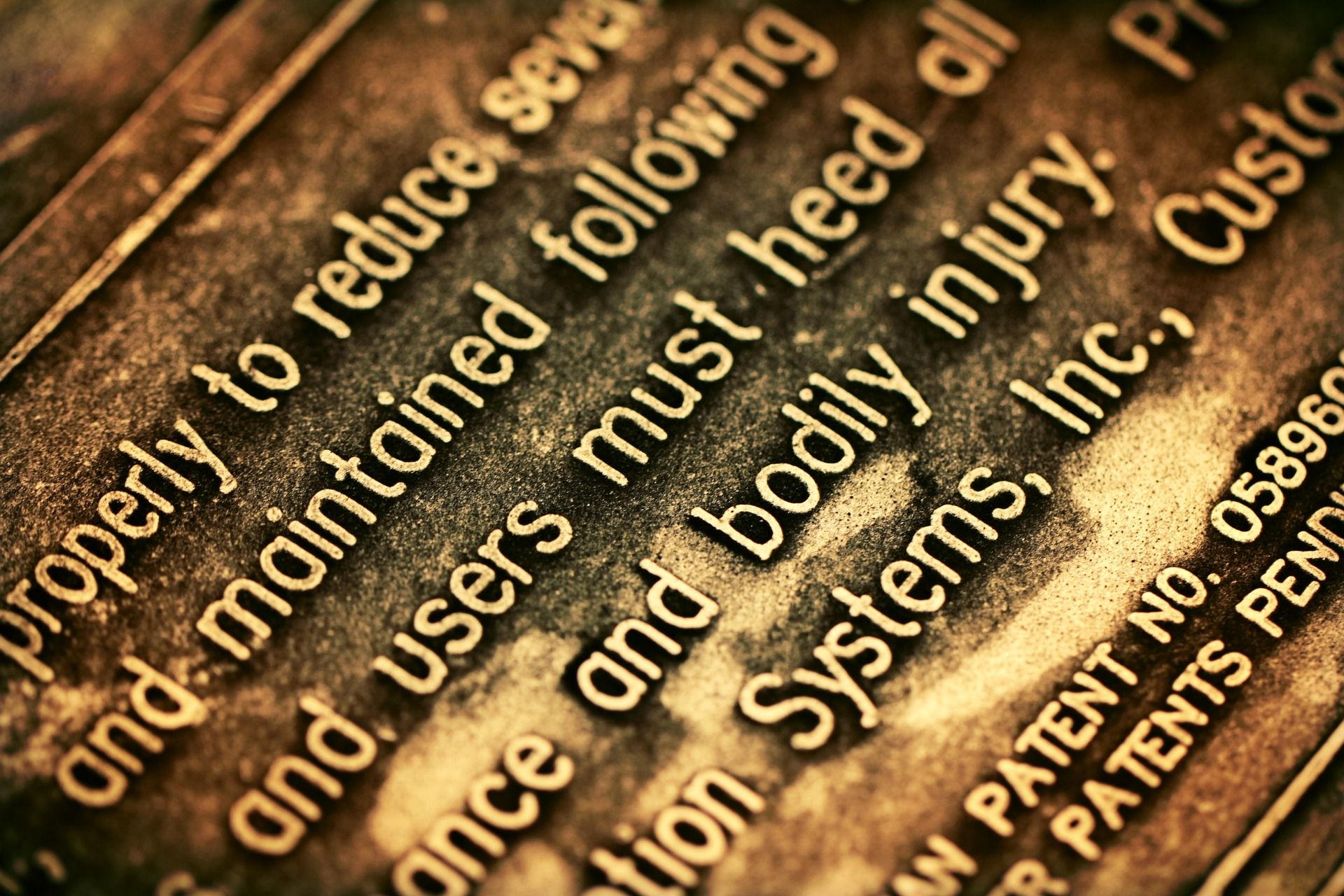(最終更新月:2023年5月)
✔このような方へ向けて書かれた記事となります
「echoコマンドって何ができるの?」
「echoコマンドのオプションや応用した使い方が知りたい」
「echoコマンドの具体例が見たい」
✔当記事を通じてお伝えすること
- echoコマンドとは?
- echoコマンドの使い方やオプションについて
- echoコマンドの場面別具体例
当記事では、echoコマンドについての基礎はもちろん、応用した使い方まで実例付きでご紹介しています。
ぜひ最後までご覧ください。
Echoコマンドを使ううえでの基礎知識5選

Echoコマンドを使ううえでの基本をおさえましょう。
応用した使い方を学ぶ前に、必ず目を通すことをおすすめします。
- echo コマンドとは?
- echo コマンドの役割
- 文字列の表示
- 変数の表示
- エスケープシーケンスを使った表示
echo コマンドとは?
echoコマンドは、シェルスクリプトやコマンドライン上で文字列や変数の内容を表示するコマンド。
主に、スクリプトの実行結果を確認したり、デバッグのために利用したりします。
例えば、「Hello, World!」という文字列を表示するには、次のようなコマンドを実行します。
$ echo "Hello, World!"
Hello, World!echoコマンドの役割
echoコマンドにより、シェルスクリプトやコマンドライン上に文字列や変数が表示され、以下のようなことが可能になります。
- スクリプトの動作確認
- デバッグ
- 簡単な情報の出力
- ファイルへの出力
- 他のコマンドとの連携
文字列の表示
echo コマンドを使って文字列を表示するには、次のようにコマンドラインに直接文字列を入力します。
echo "こんにちは!"このコマンドを実行すると、”こんにちは!” という文字列が表示されます。
ダブルクォーテーションを使うことで、スペースを含む文字列も正しく表示できます。
変数の表示
echo コマンドを使って変数の内容を表示することもできます。
例えば、次のような変数を設定して表示することができます。
name="ITC"
echo $name「$変数名」とすることで、変数(name) に格納された “ITC” という文字列が表示されます。
エスケープシーケンスを使った表示
echoコマンドでは、エスケープシーケンスを使って特殊文字を使うことも可能。
例えば改行文字 `\n` を使って、複数行の文字列を表示できます。
$ echo -e "Hello,\nWorld!"
Hello,
World!特殊文字「\n」が改行として使えるようになるのです。
echoコマンドを使ううえでの必要な用語2選
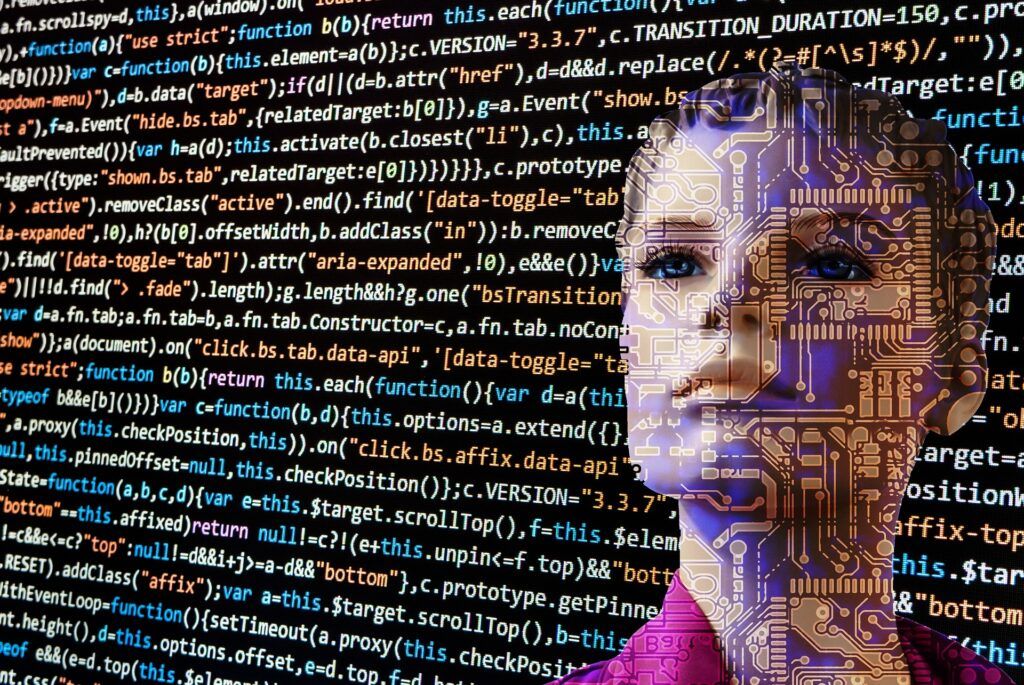
echoコマンドを使ううえで知っておくべき用語は以下の2つ。
必ず目を通しておきましょう。
- シェルとは?
- コマンドラインとは?
シェルとは?
シェルとは、ユーザーとコンピューターの OS との間でコマンドを受け付けて実行するインターフェースのこと。
シェルには、Bash や Zsh などさまざまな種類がありますが、それらのシェルは共通して echoコマンドが利用できます。
コマンドラインとは?
コマンドラインとは、テキストベースのインターフェースで、コンピューターにコマンドを入力できる環境のことです。
GUI(グラフィカルユーザーインターフェース)とは異なり、コマンドラインはマウスを使わずにキーボードのみで操作します。
より柔軟で効率的な操作が可能となります。
Echoコマンドのオプション一覧

Echoコマンドのオプションをまとめました。
オプションにより、より精密な出力が可能になります。
| オプション名 | 説明 | 実例 |
|---|---|---|
| -n | 改行を抑制する | echo -n “Hello, World!” |
| -e | エスケープシーケンスを有効にする | echo -e “Hello\nWorld” |
| -E | エスケープシーケンスを無効にする(デフォルト) | echo -E “Hello\nWorld” |
| — | 以降の引数をオプションとして解釈しない | echo — “-n Hello” |
よく使われるechoコマンドのオプション
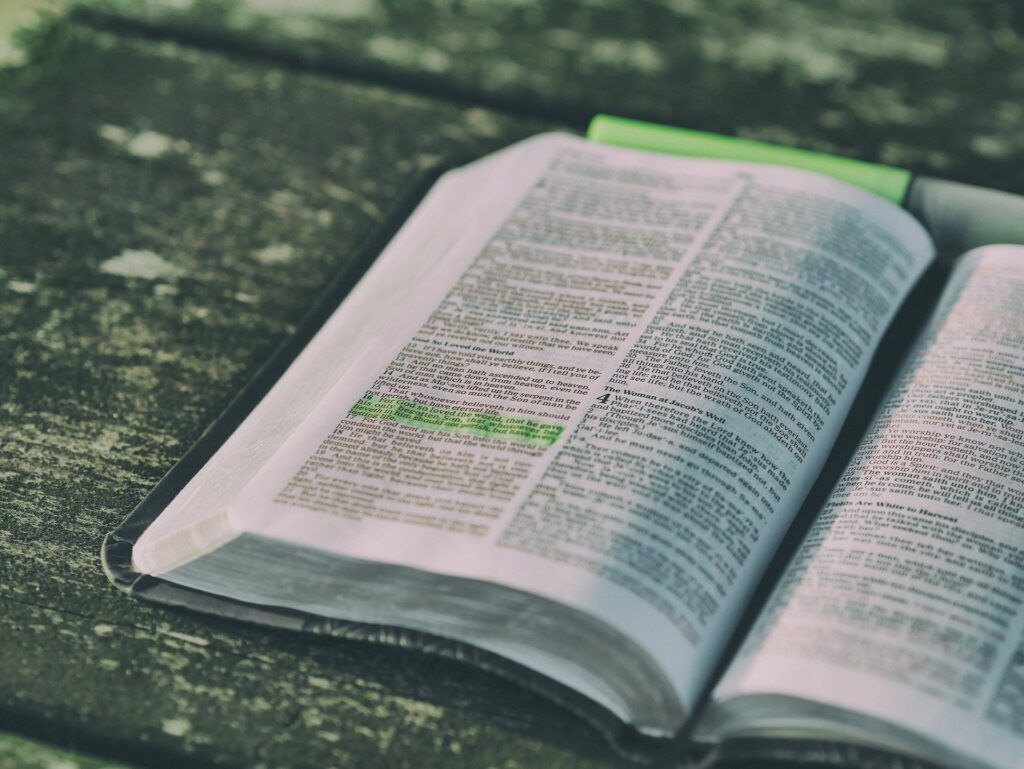
オプションの具体例を紹介します。
具体例を知ることで、よりイメージがわきやすくなるでしょう。
- 改行の制御
- オプションを無視して表示
改行の制御
改行を制御したいときは、-nオプションを使用します。
なぜならデフォルトでは、出力の最後に必ず改行文字が追加されてしまうからです。
例えば、改行なしで文字列を表示するには次のようにします
yulikepython:~$ echo -n "これはITCブログです。"
これはITCブログです。yulikepython:~$このコマンドを実行すると、”これはITCブログです。” という文字列が表示されますが、改行がおこなわれません。
オプションを無視して表示
`-` で始まる文字列を表示したい場合、`–` オプションを使用してオプションとして解釈されないようにすることができます。例えば、次のようにして表示できます。
$ echo -- -n "これはITCブログです。"
-- -n これはITCブログです。echoコマンドの応用

ここまで理解できたら、次は応用した使い方へ進みましょう。
より実践向きの使い方をご紹介します。
- ファイルへの出力
- コマンドの結果を表示
- テキストの装飾
ファイルへの出力
echoコマンドを使って、ファイルへの出力もおこなえます。
例えば、次のようにリダイレクトを使ってファイルに文字列を書き込むことができます。
echo "Hello, World!" > hello.txtこのコマンドを実行すると、カレントディレクトリに “hello.txt” というファイルが作成され、その中に “Hello, World!” という文字列が書き込まれます。
コマンドの結果を表示
echo コマンドを使って、他のコマンドの結果を表示することもできます。
例えば、dateコマンドの現在日時を、echoで表示できるのです。
yulikepython:~$ result=$(date)
yulikepython:~$ echo "Today is $result"
Today is 2023年 5月 1日 月曜日 19:56:58 JSTテキストの装飾
echo コマンドを使って、テキストに色やスタイルを適用できます。
例えば、次のように ANSI エスケープコードを使って文字列を赤色で表示することができます。
$ echo -e "\033[34mITCブログ\033[0m"このコマンドを実行すると、”ITCブログ” という文字列が青色で表示されます。

echoコマンドの実践例

echoコマンドの実践例も見ていきましょう。
場面によっていろいろな使い方ができるのです。
- スクリプト内での使用例
- デバッグ時の活用例
- シェルスクリプトでの応用例
スクリプト内での使用例
シェルスクリプトで echoコマンドを使い、スクリプトの進行状況や結果を表示できます。
例えば、次のようなシェルスクリプトを作成してみましょう。
itc.sh
#!/bin/bash
echo "Starting script..."
result=$((2 + 3))
echo "The result of 2 + 3 is $result"
echo "Script finished."
このスクリプトを実行すると、進行状況と計算結果が表示されます。
$ ./itc.sh
Starting script...
The result of 2 + 3 is 5
Script finished.
実行する前に必ず権限を付与しよう。
chmod +x itc.shデバッグ時の活用例
echo コマンドは、シェルスクリプトのデバッグにも役立ちます。
例えばスクリプト内で変数の値を確認したい場合、次のように echoコマンドを使用します。
#!/bin/bash
filename="test.txt"
echo "Debug: Filename is $filename"
# 以降、ファイル名を使用した処理が続くシェルスクリプトでの応用例
次のようなファイルの内容を表示するスクリプトも作成できます。
#!/bin/bash
filename=$1
echo "Contents of $filename:"
echo "----------------------"
cat $filename
echo "----------------------"実行してみます。
$ ./itc.sh itc.txt
Contents of itc.txt:
----------------------
baseball
soccer
rugby
test
----------------------
実行する時は、ファイル名を最後に入れましょう。
./itc.sh ファイル名echoコマンドの代替コマンド

echoコマンドと似ているコマンドをご紹介します。
次のprintfコマンドです。
- printf コマンド
- printf コマンドとの違い
printf コマンド
echoコマンドの代わりに、printfコマンドを使用できます。
printfコマンドは、より柔軟な書式設定が可能で、C言語の printf 関数と同様に動作するのです。
例えば、次のように整数や浮動小数点数を表示できます。
$ printf "Integer: %d, Float: %.2f\n" 42 3.14159
Integer: 42, Float: 3.14printf コマンドとの違い
printf コマンドは、echo コマンドと比べて以下のような違いがあります。
- 書式指定子を使用して、より柔軟な出力をおこなう
- 改行文字は自動的に追加されず、`\n` を明示的に指定しなければならない
- エスケープシーケンスを使用する際に、`-e` オプションが不要
これらの違いを考慮して、適切なコマンドを選択して使用してください。
echoコマンドの学習でのおすすめリソース

echoコマンドやLinuxコマンドをもっと学びたい方へ、学習のためのリソースをお伝えします。
- 学習を進めるためのおすすめリソース
- さらなる学習のための他のコマンド紹介
学習を進めるためのおすすめリソース
echo コマンドの活用をさらに深めるためには、以下のリソースが役立ちます。
- シェルスクリプトのチュートリアルやドキュメント
- コマンドライン操作に関する書籍やオンライン教材
- フォーラムやコミュニティでの質問や議論
さらなる学習のための他のコマンド紹介
echo コマンド以外にも、シェルスクリプトやコマンドライン操作にはさまざまなコマンドが存在します。
次のステップとして、以下のようなコマンドを学習することをおすすめします。
grep:ファイル内の文字列検索を行うコマンド
awk:テキスト処理やデータ加工を行うコマンド
sed:テキストファイルの編集や置換を行うコマンド
find:ファイルやディレクトリの検索を行うコマン
これらのコマンドを学ぶことで、シェルスクリプトやコマンドライン操作のスキルをさらに向上させることができます。
その他、以下のコマンドも役立つでしょう。
tar:ファイルやディレクトリをアーカイブまたは解凍するコマンド
curl:URLを使用してデータを送受信するコマンド
chmod:ファイルやディレクトリのパーミッションを変更するコマンド

wc:ファイルの行数、単語数、文字数をカウントするコマンド
まとめ

当記事でお伝えしたことは以下のとおり。
- echoコマンドの基本的な使い方
- echoコマンドの応用例
- 代替コマンドであるprintfコマンド
これらの内容を覚えれば、さまざまなシチュエーションで echoコマンドを活用できるようになります。
より早く覚えるために、echoコマンドや他のコマンドを実際の作業やプロジェクトで積極的に活用し、実践的な経験を積むことが重要です。
実際に問題を解決する過程で、新たな知識やスキルを身につけられるでしょう。
シェルスクリプトやコマンドライン操作は、日々の作業を効率化するだけでなく、プログラミングスキルやデバッグ能力を向上させるための重要なツールです。
今回学んだ内容を活用し、さらなる学習や実践を通してスキルアップを目指してください。